Como personalizar a paginação no editor de blocos do WordPress
Publicados: 2024-10-16A paginação é um componente crítico em web design, especialmente para sites que apresentam conteúdo extenso, como blogs ou listas de produtos. A paginação eficaz garante uma experiência de navegação perfeita, aumentando a satisfação do usuário e a otimização do mecanismo de pesquisa (SEO).
O recurso de paginação no editor de blocos do WordPress, comumente conhecido como Gutenberg, faz parte do bloco Query Loop, não um bloco independente. O bloco Query Loop permite exibir postagens ou criar modelos personalizados em um tema de bloco.
O bloco de paginação no Query Loop de Gutenberg é bastante limitado quando se trata de personalização pronta para uso. Seu design padrão nem sempre corresponde às necessidades estéticas do seu site, mas você pode melhorar sua aparência e funcionalidade utilizando CSS personalizado.
Este artigo irá guiá-lo pelas etapas para modificar e otimizar a paginação no editor Gutenberg adicionando CSS personalizado, permitindo aprimorar a navegação do seu site e a experiência geral do usuário.
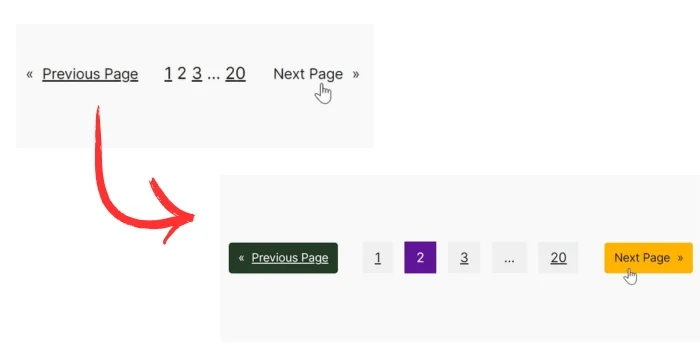
Etapas para personalizar a paginação no editor de blocos do WordPress
Etapa 1: criar ou editar uma página ou modelo
Crie um novo tipo de postagem (página/post) ou selecione o existente. Se estiver usando um tema de bloco, você também pode adicionar um novo modelo ou editar o existente usando o Site Editor.
Neste exemplo, criaremos uma nova página que usaremos como página de posts (página do blog).
Adicione o bloco de loop de consulta
No painel do WordPress, navegue até Pages -> Add New Page . No Gutenberg, adicione um bloco Query Loop. Este bloco permite exibir postagens, páginas ou tipos de postagem personalizados.
Você pode escolher um padrão para o loop de consulta ou começar em branco. Para este exemplo, escolhemos a opção iniciar preto e, em seguida, para a variação do loop de consulta, selecionamos Imagem, Data e Título.
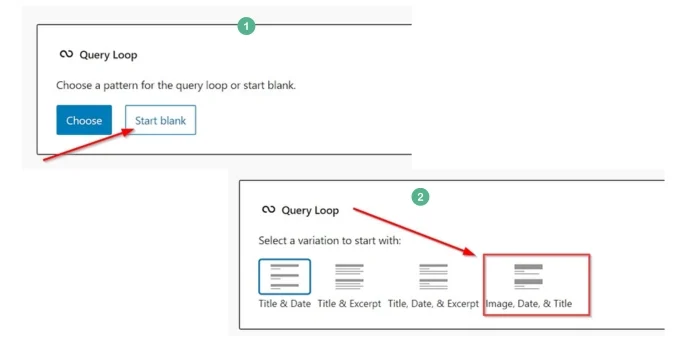
A seguir, você pode editar e estilizar a aparência de todos os elementos no bloco Query Loop usando as configurações do bloco.
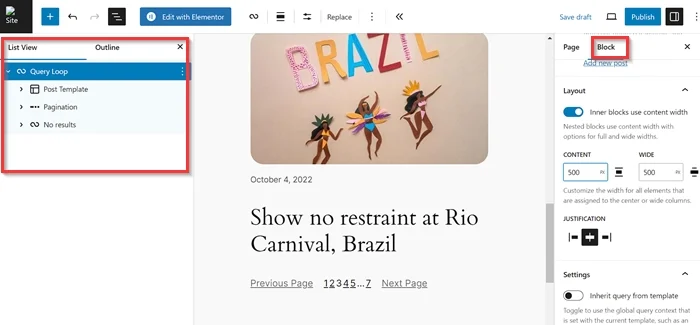
Etapa 2: Identifique a classe CSS do elemento de paginação
Você precisa identificar sua classe CSS específica antes de personalizar o elemento de paginação. Normalmente, o nome da classe depende do tema WordPress e de qualquer plugin ativo que você usa. Então, como você obtém o nome da classe CSS de cada elemento de paginação em sua página?
Visualize sua página clicando no botão Visualizar em uma nova guia .
Você pode usar as ferramentas de desenvolvedor integradas do seu navegador (quase todos os navegadores possuem esse recurso). Se você usa o Google Chrome, pode clicar no ícone do menu (ícone de três pontos) e selecionar More Tools -> Developer Tools .
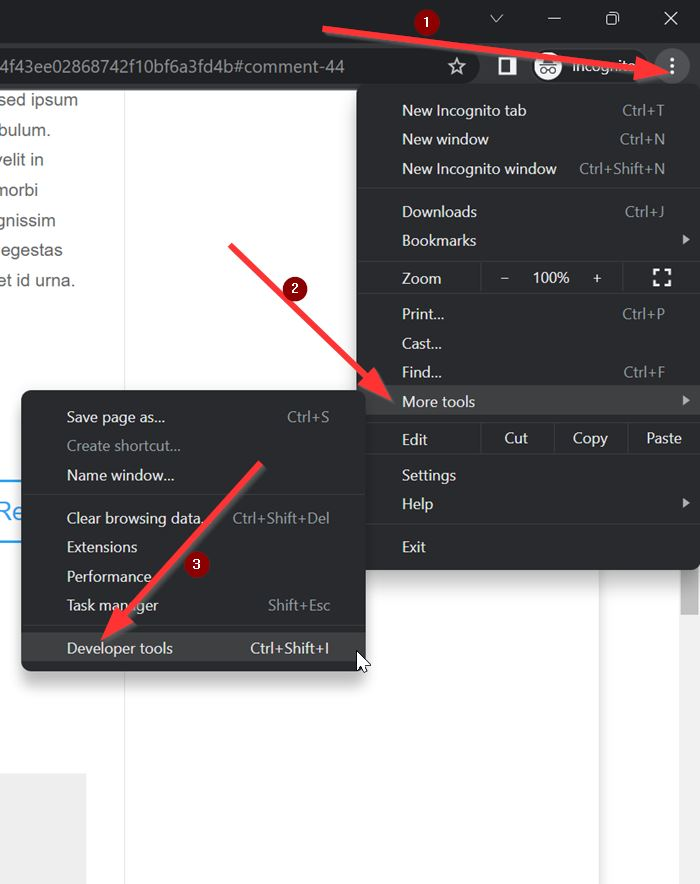
Depois de entrar na janela Ferramentas para desenvolvedores, clique no ícone de seta para inspecionar um elemento em sua página (veja a imagem abaixo).
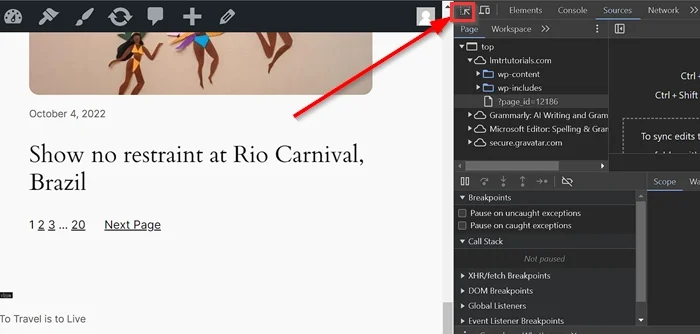
Em seguida, aponte o cursor para os elementos de paginação (contêiner de paginação principal, números de páginas individuais, número da página atual, botões anterior e próximo) para determinar suas classes.
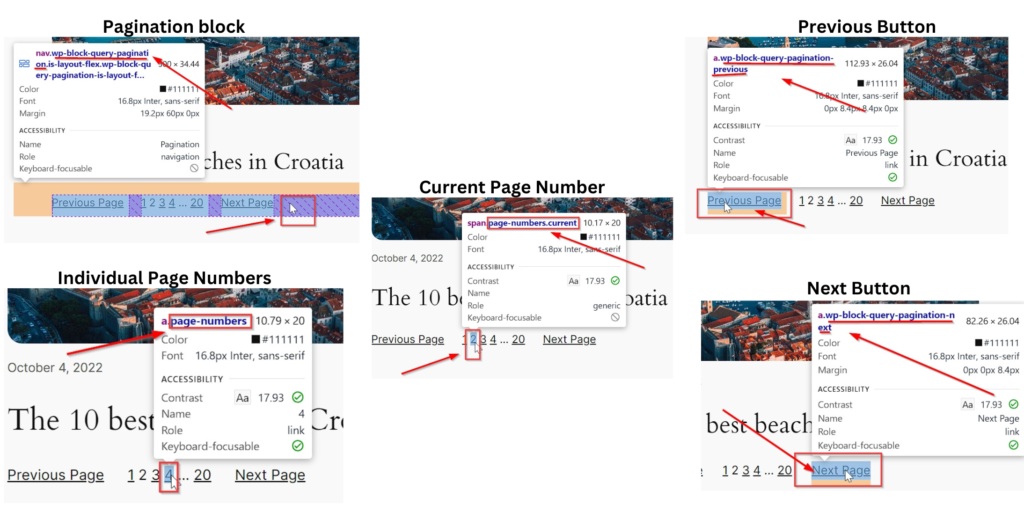
Como você pode ver na imagem acima, identificamos as classes CSS dos nossos elementos de paginação, abaixo:
| Nome dos Elementos | Classes CSS |
|---|---|
| Contêiner de paginação principal | .wp-block-query-paginação |
| Números de páginas individuais | .números de página |
| Número da página atual | .números de página.atual |
| Botão Anterior | .wp-block-query-pagination-anterior |
| Próximo botão | .wp-block-query-pagination-next |
Etapa 3: Adicionar CSS personalizado para paginação
A seguir, adicionaremos o snippet CSS ao personalizador de tema do WordPress para personalizar o elemento de paginação no bloco Query Loop. No painel do WordPress, vá para Aparência -> Personalizador -> CSS adicional . Em seguida, copie o trecho CSS abaixo e cole-o no campo disponível.

Observação : se você estiver usando um tema de bloco, clique aqui para saber como habilitar um personalizador de tema em seu WordPress.
.wp-block-query-paginação {
exibição: flexível;
justificar-conteúdo: centro;
margem: 20px 0;
}
.wp-block-query-pagination .page-numbers {
preenchimento: 5px 8px;
cor de fundo: #f0f0f0;
margem: 0 3px;
cor: #000000;
}
.wp-block-query-pagination .page-numbers.current {
cor de fundo: #601599;
cor: branco;
}
.wp-block-query-pagination-anterior {
preenchimento: 8px 12px;
histórico: #233b27;
margem: 0 4px;
cor: #ffffff;
raio da borda: 4px;
}
.wp-block-query-pagination-next {
preenchimento: 8px 12px;
histórico: #233b27;
margem: 0 4px;
cor: #ffffff;
raio da borda: 4px;
}
.wp-block-query-pagination .page-numbers:hover {
cor de fundo: #be76f5;
cor: branco;
}
.wp-block-query-pagination-anterior:hover {
plano de fundo: #ffb300;
cor: #000000;
}
.wp-block-query-pagination-next:hover {
plano de fundo: #ffb300;
cor: #000000;
}Não se esqueça de clicar no botão Publicar para aplicar as alterações feitas.
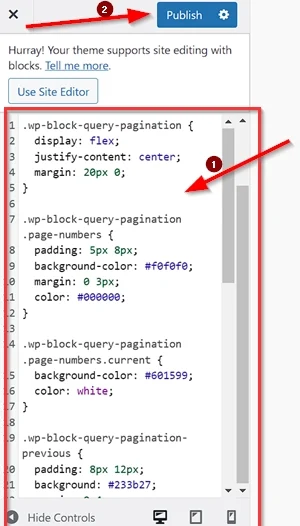
É isso. Para ver o resultado, retorne à sua página e visualize-o. Você verá que seus elementos de paginação são personalizados. Sinta-se à vontade para substituir os valores das propriedades CSS para obter a aparência que corresponda ao seu design geral.
Não se esqueça de salvar sua página ou publicá-la se desejar.
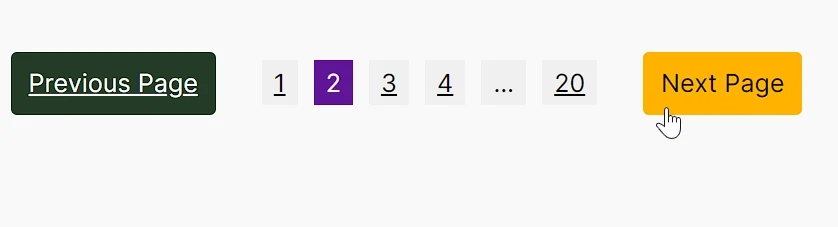
O que o código CSS fez?
- Contêiner de paginação principal:
.wp-block-query-pagination- Usa Flexbox para centralizar os itens de paginação e adiciona espaçamento vertical (20px).
- Números de páginas individuais:
.wp-block-query-pagination .page-numbers-
padding: 5px 8px;: Cria espaçamento dentro de cada número de página. Adiciona 5px de preenchimento vertical (superior e inferior) e 8px de preenchimento horizontal (esquerda e direita), aumentando a área clicável. -
background-color: #f0f0f0;: define a cor de fundo dos números de página para cinza claro (#f0f0f0). -
margin: 0 3px;: Adiciona espaço horizontal (3px à esquerda e à direita) entre os elementos do número da página. Não há margem vertical, portanto o espaçamento afeta apenas o alinhamento horizontal. -
color: #000000;: altera a cor do texto dos números das páginas para preto, garantindo um bom contraste com o fundo claro.
-
- Número da página atual:
.wp-block-query-pagination .page-numbers.current-
background-color: #601599;: altera a cor de fundo do número da página atual (ativa) para um roxo intenso (#601599). Isso indica visualmente qual página está selecionada no momento. -
color: white;: Define a cor do texto para branco, oferecendo alto contraste contra o fundo roxo, tornando visível o número da página ativa.
-
- Botões Anterior e Próximo:
.wp-block-query-pagination-previouse .wp-block-query-pagination-next- Estilizado com fundo verde escuro, texto branco, preenchimento e cantos ligeiramente arredondados.
- Efeitos de foco:
-
.wp-block-query-pagination .page-numbers:hover- Quando o usuário passa o mouse sobre qualquer número de página individual, a cor de fundo muda para roxo claro (#be76f5) para um efeito interativo sutil.
- A cor do texto muda para branco, melhorando o contraste e melhorando a legibilidade durante o foco.Efeitos de foco:
-
.wp-block-query-pagination-previous:hovere .wp-block-query-pagination-next:hover- Quando o usuário passa o mouse sobre os botões “Anterior” ou “Próximo”, o fundo muda para um amarelo-laranja vibrante (#ffb300), destacando-os.
- A cor do texto muda para preto, oferecendo legibilidade nítida contra o fundo brilhante.
-
O resultado final
Este artigo mostra como você pode facilmente personalizar a paginação no WordPress Block Editor sem a ajuda de nenhum plugin. Personalizar a paginação no Editor de Blocos do WordPress com CSS personalizado permite maior controle sobre a aparência e funcionalidade da navegação do seu site.
Ao aproveitar o CSS, você pode personalizar a paginação para combinar com o estilo da sua marca, melhorar a experiência do usuário e aprimorar o design geral do seu site WordPress. Quer você opte por ajustar cores, tamanhos ou o layout dos elementos de paginação, a flexibilidade do CSS personalizado permite que você crie uma jornada de usuário perfeita e visualmente atraente em seu site.
No entanto, se você deseja opções de design ricas sem a necessidade de CSS personalizado, é altamente recomendável usar um plug-in WordPress como Divi ou Elementor, pois ambos oferecem construtores visuais intuitivos com amplos recursos de personalização, permitindo criar layouts impressionantes e totalmente responsivos com paginação avançada, conteúdo dinâmico e opções de estilo diretamente na interface do construtor de páginas.
